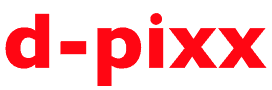Auf Wunsch versuche ich hier mal eine Kurzbeschreibung zur Entstehung des Bildes DUO-FRUIT
Wie kann ich also einen solchen Apfel mit Reißverschluss erstellen...?
Man suche sich zuerst zwei hübsch gewachsene Äpfel - möglichst mit unterschiedlicher Färbung.
Dann benötigt man noch einen Reißverschluss - nur nicht zu kurz! Möglichst aus Metall...die aus Kunststoff sehen nicht so gut aus für diesen Zweck.
Nun legt man die Äpfel auf einen wunschgemäßen Untergrund (bei mir war er hell) und fotografiert beide nacheinander an der selben Stelle mit dem selben Licht (gleiche Lichtrichtung ist ja wichtig).
Den Reißverschluß kann man einfach um eine runde Dose legen und an den Enden evtl. mit etwas Tesa fixieren. Er sollte möglichst stramm anliegen. Auch hier an gleicher Stelle mit dem selben Licht ein Foto machen!
Nun fehlt noch ein Foto von der Schnittstelle eines der Äpfel - also einen der Äpfel durchschneiden und entsprechend (gewünschter Winkel) positionieren (die andere Hälfte kann stützen) und fotografieren.
Bei der Erstellung dieser Fotos muss das fertige Bild schon in etwa im Kopf existieren...ihr solltet also schon eine gute Vorstellung vom Ergebnis haben...
Wir haben also nun vier Fotos:




Die Äpfel sollten schon in etwa auf einer Fläche stehen, die auch dem späteren Bildmaß entspricht, also nicht zu eng fassen!
Die Schatten sind ja auch wichtig!
Die RAW-Bearbeitung sollte bei allen Bilddateien gleich sein! Die werden ja später wieder zu einen einzigen Bild vereint!
Nun geht es an die Montage...
Leider habe ich keine detaillierten Arbeits-Fortschritts-Aufzeichnungen gemacht - ich versuche es also mal in rein schriftlicher Form zu erklären.
Zunächst ist es noch relativ einfach...wir laden die Äpfel auf verschiedene Ebenen in Photoshop (das geht natürlich auch mit vielen anderen Bearbeitungsprgrammen, aber ich arbeite nun mal mit Photoshop). Ich muss jetzt leider auch ein wenig Vorkenntnisse über Ebenen und das Arbeiten damit voraussetzen...sonst würde das hier den Rahmen sprengen (zumal ja auch die Zeichenzahl hier begrenzt ist)
Die Ebenen kann man nun übereinander blenden - dazu einfach die obere Ebene in der Deckkraft vermindern und schon scheint die untere Ebene durch. So kann man jetzt z.B. den einen Apfel über den anderen legen (wenn man ihn vorher als Auswahl maskiert hat). Durch kleine Änderungen in der Größe der Auswahl und evtl. leichten Drehungen passen die dann aufeinander...wichtig ist, dass eben die jeweiligen Hälften sich ergänzen und an den Rändern passen!
Da hier der Schatten des Apfels jeweils nach links zeigt ist der Schatten beim rechten Apfel (-Hälfte) nicht ganz so wichtig, weil dessen linke Seite ja entfernt wird.
Nehmen wir also an auf der unteren Ebene liegt der rote Apfel und auf der oberen der Grüne.
Wenn wir nun auf der oberen Ebene eine Ebenenmaske hinzufügen, kann man mittels schwarzem Pinsel den roten Apfel "hineinmalen".
Dazu aber später...wir brauchen ja noch den Reißverschluss!
Den kann man natürlich mit den Stoffseiten verwenden, aber das sieht schon komisch aus...

Wir brauchen eigentlich nur den Metallanteil...also maskieren und eine Auswahl erstellen.
Das ist fast schon der aufwändigste Teil der ganzen Sache...hier mal ein Ergebnis:

Ich stell ihn mal recht groß ein - falls jemand damit basteln möchte... (Dazu einfach freistellen...geht ja Dank des weißen HG gut)
Auch den Reißverschluss laden wir auf eine neue Ebene und können den nun auch in der Größe und der lage an den Apfel-Rohbau anpassen.
Mit den Verformungswerkzeugen bringen wir ihn genau an die Form der Früchte heran.
Weil wir ihn auf einem runden Gegenstand fotografiert haben, hat er direkt die passende Wölbung (die wir ggf. auch noch nachträglich verändern können!)
Die Mitte des Reißverschlusses ist nun unser Maß für das "Hineinmalen" der einen Apfelhälfte.
Oben öffnet sich der Reißverschluss...da soll später unsere Apfelschnittfläche etwas zu sehen sein.
Dazu auch den passenden Teil des "Schnittstellenbildes" wieder auf eine neue Ebene laden, Größe anpassen, evtl. drehen und -am besten wieder mittels Deckkraftregulierung- passend über den bisher erstellten Apfel legen.
Auch hier kann man die gewünschten Bildteile wieder mit einer Ebenemaske und einem schwarzen Pinsel festlegen.
Was wir von den Äpfeln NICHT benötigen - eben an der Öffnung des Reißverschlusses kann mittels Stempeln aus dem Hintergrund (da bitte auf die entsprechende Helligkeit achten!) retuschiert werden. Die Genauigkeit muss nicht so ganz fein sein, weil ja der Reißverschluß später die Apfelschnittkanten abdeckt.
Der Stiel sollte weg, weil das (wie man an dem obigen Beispiel mit dem Stoff-Reißverschluss sieht) komisch wirkt...
Jetzt ist aber noch einiges an Feintuning angesagt, bis es wirklich halbwegs echt aussieht...also z.B. wird der Reißverschluss mit "verformen" ganz fein an die Kanten gelegt. Und dann kam nur noch das "Tuning" mittels Kontrasten, Farben, Sättigung...etc...
Und natürlich die Schriften - wenn man das möchte. Es geht auch "solo" - nur mit Apfel...kann dann aber schnell "öde" wirken.
Und ich mache sehr gerne "Werbung"
Den Stiel habe ich -vor dem Wegstempeln- als Auswahl genommen, auf eine weitere Ebene kopiert und mittels Drehung und Verzerrung vor den Apfel auf den Untergund "gelegt".
Tja...das waren in etwa die Arbeitsschritte. Also wirklich kein Hexenwerk...es erfordert sicher etwas Übung, aber welches Handwerk tut das nicht.
Ich hoffe, ich habe mich in der Kürze trotzdem verständlich ausgedrückt und jemand versucht sich an solchen Spielereien...es macht wirklich Spaß!
Die Chili mit dem Tubenverschluß geht auch in dieser Art - nur viel einfacher! ich würde mit leichten Übungen dieser Art anfangen...sonst ist man vielleicht doch schnell frustriert.
Also...viel Spaß!
P.S.
Wenn noch Fragen sind - her damit!
Und die versprochenen Hinweise zu den Bubbles im Bild PROST! gibt es frühestens morgen...ich muss noch ein paar Fotos dazu anfertigen.
Jetzt ist es schon etwas spät/früh....
Wie kann ich also einen solchen Apfel mit Reißverschluss erstellen...?
Man suche sich zuerst zwei hübsch gewachsene Äpfel - möglichst mit unterschiedlicher Färbung.
Dann benötigt man noch einen Reißverschluss - nur nicht zu kurz! Möglichst aus Metall...die aus Kunststoff sehen nicht so gut aus für diesen Zweck.
Nun legt man die Äpfel auf einen wunschgemäßen Untergrund (bei mir war er hell) und fotografiert beide nacheinander an der selben Stelle mit dem selben Licht (gleiche Lichtrichtung ist ja wichtig).
Den Reißverschluß kann man einfach um eine runde Dose legen und an den Enden evtl. mit etwas Tesa fixieren. Er sollte möglichst stramm anliegen. Auch hier an gleicher Stelle mit dem selben Licht ein Foto machen!
Nun fehlt noch ein Foto von der Schnittstelle eines der Äpfel - also einen der Äpfel durchschneiden und entsprechend (gewünschter Winkel) positionieren (die andere Hälfte kann stützen) und fotografieren.
Bei der Erstellung dieser Fotos muss das fertige Bild schon in etwa im Kopf existieren...ihr solltet also schon eine gute Vorstellung vom Ergebnis haben...
Wir haben also nun vier Fotos:




Die Äpfel sollten schon in etwa auf einer Fläche stehen, die auch dem späteren Bildmaß entspricht, also nicht zu eng fassen!
Die Schatten sind ja auch wichtig!
Die RAW-Bearbeitung sollte bei allen Bilddateien gleich sein! Die werden ja später wieder zu einen einzigen Bild vereint!
Nun geht es an die Montage...
Leider habe ich keine detaillierten Arbeits-Fortschritts-Aufzeichnungen gemacht - ich versuche es also mal in rein schriftlicher Form zu erklären.
Zunächst ist es noch relativ einfach...wir laden die Äpfel auf verschiedene Ebenen in Photoshop (das geht natürlich auch mit vielen anderen Bearbeitungsprgrammen, aber ich arbeite nun mal mit Photoshop). Ich muss jetzt leider auch ein wenig Vorkenntnisse über Ebenen und das Arbeiten damit voraussetzen...sonst würde das hier den Rahmen sprengen (zumal ja auch die Zeichenzahl hier begrenzt ist)
Die Ebenen kann man nun übereinander blenden - dazu einfach die obere Ebene in der Deckkraft vermindern und schon scheint die untere Ebene durch. So kann man jetzt z.B. den einen Apfel über den anderen legen (wenn man ihn vorher als Auswahl maskiert hat). Durch kleine Änderungen in der Größe der Auswahl und evtl. leichten Drehungen passen die dann aufeinander...wichtig ist, dass eben die jeweiligen Hälften sich ergänzen und an den Rändern passen!
Da hier der Schatten des Apfels jeweils nach links zeigt ist der Schatten beim rechten Apfel (-Hälfte) nicht ganz so wichtig, weil dessen linke Seite ja entfernt wird.
Nehmen wir also an auf der unteren Ebene liegt der rote Apfel und auf der oberen der Grüne.
Wenn wir nun auf der oberen Ebene eine Ebenenmaske hinzufügen, kann man mittels schwarzem Pinsel den roten Apfel "hineinmalen".
Dazu aber später...wir brauchen ja noch den Reißverschluss!
Den kann man natürlich mit den Stoffseiten verwenden, aber das sieht schon komisch aus...

Wir brauchen eigentlich nur den Metallanteil...also maskieren und eine Auswahl erstellen.
Das ist fast schon der aufwändigste Teil der ganzen Sache...hier mal ein Ergebnis:

Ich stell ihn mal recht groß ein - falls jemand damit basteln möchte... (Dazu einfach freistellen...geht ja Dank des weißen HG gut)
Auch den Reißverschluss laden wir auf eine neue Ebene und können den nun auch in der Größe und der lage an den Apfel-Rohbau anpassen.
Mit den Verformungswerkzeugen bringen wir ihn genau an die Form der Früchte heran.
Weil wir ihn auf einem runden Gegenstand fotografiert haben, hat er direkt die passende Wölbung (die wir ggf. auch noch nachträglich verändern können!)
Die Mitte des Reißverschlusses ist nun unser Maß für das "Hineinmalen" der einen Apfelhälfte.
Oben öffnet sich der Reißverschluss...da soll später unsere Apfelschnittfläche etwas zu sehen sein.
Dazu auch den passenden Teil des "Schnittstellenbildes" wieder auf eine neue Ebene laden, Größe anpassen, evtl. drehen und -am besten wieder mittels Deckkraftregulierung- passend über den bisher erstellten Apfel legen.
Auch hier kann man die gewünschten Bildteile wieder mit einer Ebenemaske und einem schwarzen Pinsel festlegen.
Was wir von den Äpfeln NICHT benötigen - eben an der Öffnung des Reißverschlusses kann mittels Stempeln aus dem Hintergrund (da bitte auf die entsprechende Helligkeit achten!) retuschiert werden. Die Genauigkeit muss nicht so ganz fein sein, weil ja der Reißverschluß später die Apfelschnittkanten abdeckt.
Der Stiel sollte weg, weil das (wie man an dem obigen Beispiel mit dem Stoff-Reißverschluss sieht) komisch wirkt...
Jetzt ist aber noch einiges an Feintuning angesagt, bis es wirklich halbwegs echt aussieht...also z.B. wird der Reißverschluss mit "verformen" ganz fein an die Kanten gelegt. Und dann kam nur noch das "Tuning" mittels Kontrasten, Farben, Sättigung...etc...
Und natürlich die Schriften - wenn man das möchte. Es geht auch "solo" - nur mit Apfel...kann dann aber schnell "öde" wirken.
Und ich mache sehr gerne "Werbung"
Den Stiel habe ich -vor dem Wegstempeln- als Auswahl genommen, auf eine weitere Ebene kopiert und mittels Drehung und Verzerrung vor den Apfel auf den Untergund "gelegt".
Tja...das waren in etwa die Arbeitsschritte. Also wirklich kein Hexenwerk...es erfordert sicher etwas Übung, aber welches Handwerk tut das nicht.
Ich hoffe, ich habe mich in der Kürze trotzdem verständlich ausgedrückt und jemand versucht sich an solchen Spielereien...es macht wirklich Spaß!
Die Chili mit dem Tubenverschluß geht auch in dieser Art - nur viel einfacher! ich würde mit leichten Übungen dieser Art anfangen...sonst ist man vielleicht doch schnell frustriert.
Also...viel Spaß!
P.S.
Wenn noch Fragen sind - her damit!
Und die versprochenen Hinweise zu den Bubbles im Bild PROST! gibt es frühestens morgen...ich muss noch ein paar Fotos dazu anfertigen.
Jetzt ist es schon etwas spät/früh....
Zuletzt bearbeitet: